Se quello che stai cercando è come imparare fai il backup dei tuoi dati WhatsApp Sei capitato nel posto giusto, in questo articolo ti mostriamo passo passo come fare eseguire il backup dei dati di WhatsApp. A Mundoapps.net speriamo che tu possa eseguire ciascuno dei passaggi senza inconvenienti. Continuiamo.
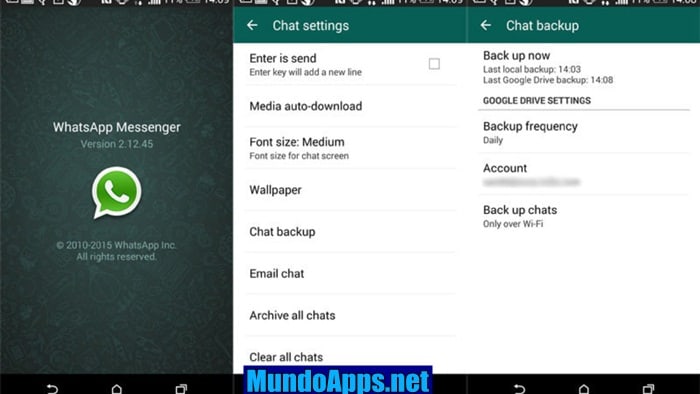
Come fare un backup locale su WhatsApp
Non devi fare nulla. WhatsApp crea automaticamente backup locali sul tuo dispositivo ogni giorno alle 2:00 del mattino. Questa funzione non può essere disabilitata.
WhatsApp memorizza gli ultimi 7 giorni di backup sul dispositivo. Se desideri eseguire un backup manuale in qualsiasi periodo compreso tra il ciclo di backup di 24 ore, vai a WhatsApp> Menu> Impostazioni> Chat> Backup chat> Backup.
Leggi: Come installare WhatsApp Web Facile e Gratuito
Il backup locali sono memorizzati come file di database crittografati sul memoria del dispositivo in WhatsApp > Banche dati. WhatsApp li decrittografa utilizzando una chiave memorizzata sul telefono (a cui non è possibile accedere se non si ha accesso alla radice del telefono).
Crea una copia di backup dei messaggi WhatsApp dal tuo iPhone al computer.
Computer e smartphone ci hanno dato un’incredibile capacità di tornare ai vecchi ricordi. Che si tratti di tutte le foto digitali che hai scattato nel corso degli anni, dei fantasmi in attesa nei vecchi videogiochi o delle chat con amici e familiari, è facile diventare nostalgici.
Ma la tecnologia non è perfetta e puoi perdere tutti quei ricordi se non li esegui regolarmente. Le chat di WhatsApp non sono diverse. Se non effettui un backup e succede qualcosa al tuo iPhone, tutti quei ricordi potrebbero essere spariti per sempre.
Vediamo come eseguire il backup di WhatsApp in modo che le tue chat siano al sicuro da problemi imprevisti.
Come eseguire il backup di WhatsApp su iPhone e PC
Esistono 4 modi per eseguire il backup dei messaggi WhatsApp:
- iCloud Drive
- iTunes Backup
- Esporta conversazioni WhatsApp
- custode
Ognuno di essi ha diversi gradi di utilità, quindi esaminiamo i dettagli su come funziona ciascuno di essi.
Come eseguire il backup di WhatsApp su iCloud Drive
Il backup di iCloud Drive è una funzionalità integrata su tutti gli iPhone. Ti permette di fare un backup delle informazioni del tuo telefono nel tuo account iCloud, archiviando tutto nel “cloud”. La maggior parte delle applicazioni di iPhone, incluso WhatsApp, hanno la possibilità di eseguire il backup delle informazioni in questo modo.
Questi backup vengono eseguiti automaticamente in background, quindi non devi ricordarti di eseguire un backup. Per configurare il backup di iCloud Drive per WhatsApp, segui questi passaggi:
- Apri Impostazioni, tocca il banner ID Apple in alto, quindi tocca iCloud.
- Scorri verso il basso per trovare WhatsApp nell’elenco e tocca l’interruttore per attivarlo.
- Avvia WhatsApp
- Tocca il menu delle impostazioni (l’ingranaggio), quindi il pulsante delle chat e il backup della chat.
- Tocca Backup ora per eseguire un backup
- Attiva l’opzione di backup automatico e scegli la frequenza con cui desideri eseguire il backup.
- Attiva l’opzione Includi video se vuoi salvare anche i video. Tieni presente che possono essere piuttosto grandi e potrebbero utilizzare molto spazio di archiviazione iCloud.
Una volta eseguito il backup dei messaggi su iCloud, puoi ripristinarli se succede qualcosa al tuo telefono o lo sostituisci con un nuovo dispositivo. Tuttavia, non puoi lavorare con i singoli messaggi, è tutto o niente.
Esportazione conversazione WhatsApp
Se vuoi salvare le conversazioni in modo da poterle leggere singolarmente, il trucco è esportarle dall’applicazione WhatsApp. Puoi esportare i tuoi messaggi in altre applicazioni sul tuo iPhone, come Messaggi, Note o Mail.
Il testo della conversazione verrà inviato all’altra applicazione, dove potrai salvarlo per leggerlo nuovamente o inviarlo a qualcun altro. Puoi farlo solo con una conversazione alla volta e non c’è modo di organizzare i messaggi all’interno della conversazione. Riceverai un lungo documento con tutti i messaggi.
Per esportare conversazioni WhatsApp, questi sono i passaggi da seguire:
- Apri WhatsApp, fai clic su Chat e trova la conversazione che desideri esportare.
- Scorri da destra a sinistra nella conversazione e tocca il pulsante Altro.
- Seleziona Esporta conversazione, quindi scegli dove vuoi inviarlo dal foglio di scambio (Note, Messaggi, Posta, ecc.)
Se desideri esportare più conversazioni, dovrai seguire questa procedura per ciascuna di esse separatamente.
Backup dei messaggi WhatsApp con Keepster
L’applicazione Keepster ti consente di fare un backup dei tuoi messaggi WhatsApp, ma una volta eseguito il backup, puoi cercare messaggi specifici per parola chiave, mittente o data. Puoi anche creare cartelle e organizzare i tuoi messaggi come preferisci. Questo sistema di backup ti offre la massima flessibilità per lavorare con i tuoi messaggi una volta salvati.
Keepster ti consente anche di creare libri stampati dalle tue conversazioni in modo da poterli trasformare in regali e ricordi. Sono disponibili versioni per MacOS e Windows 10, quindi puoi eseguirlo da qualsiasi PC moderno.
Funziona anche con più di WhatsApp. Keepster supporta diverse piattaforme di messaggistica, tra cui:
- iMessage
- LINEA
- escursione Messenger
- Viber
Se utilizzi app diverse per chattare con persone diverse, è il modo perfetto per eseguire il backup di tutto in un unico posto.
Potrebbe interessarti: Come sapere se il mio WhatsApp mi sta spiando?
conclusione
In mundoapps.net speriamo tu sia stato in grado di farlo crea il backup del tuo WhatsApp, ne lasciamo parecchi metodi per il backupSe pensi che qualcosa debba essere menzionato, lascia il tuo commento.







